
Windows 7 운영 체제8 명이 가장 안정적이며 치명적인 충돌을 경험할 수도 있습니다. 가장 일반적인 상황 중 하나는 "죽음의 블루 스크린"(BSOD)이며 "0x00000019 Bad_Pool_Header"와 같은 오류 메시지가 있습니다. 그것이 무엇인지 그리고 가장 간단한 방법으로 문제를 해결하는 방법을 보도록하겠습니다.
Как правило, сбои такого рода способны 시스템이 하드웨어 또는 소프트웨어 구성 요소의 작동에 충분한 양의 메모리 (가상 또는 실제)를 할당 할 수없는 경우 자체적으로 나타납니다.
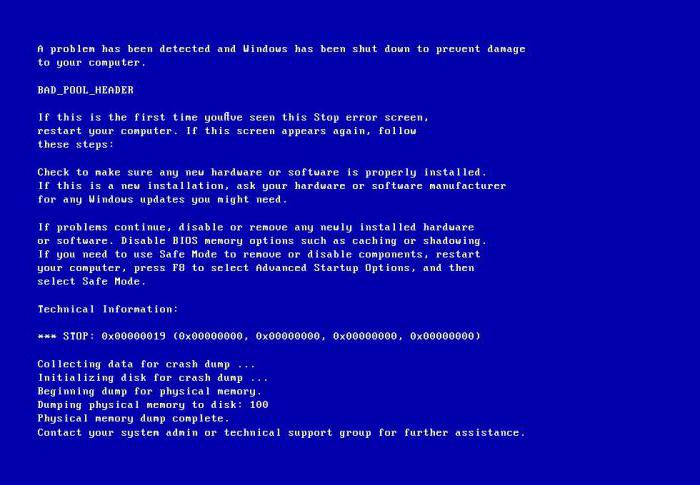
Bad_Pool_Header (Windows 7 및 8)가 설치된 블루 스크린이 나타나는 데에는 많은 이유가있을 수 있습니다. 이제 우리는 가장 기본적인 것을 봅니다.
가장 큰 실패 원인은 다음과 같습니다.하드웨어 하드웨어와 설치된 장치 드라이버를 포함한 시스템 요구 사항 (일반적인 비 호환성)의 비 호환성. 동시에, 이는 올바른 작동을 위해이 드라이버를 사용하는 소프트웨어 부분에도 적용됩니다.
대부분의 경우 이러한 상황은 다음과 같은 경우에 관찰됩니다.avast와 같은 바이러스 백신 사용! "7"과 "8"의 환경에서 새로 설치된 소프트웨어가이 운영 체제의 셸과 호환되지 않는 것은 제외되지 않습니다. 종종 NTFS 파일 시스템 오류로 인해 오류가 발생합니다.
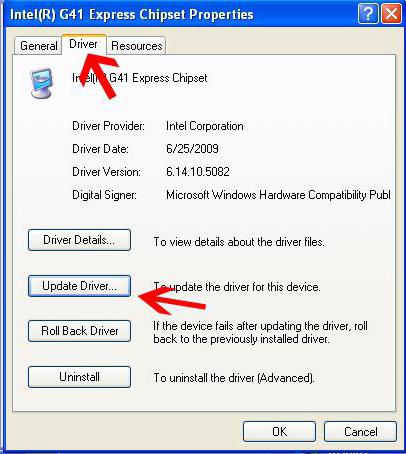
이미 이해 된 바와 같이, 시스템이 충돌하면Bad_Pool_Header가 하드웨어와 연결되어 있으면이를 바꿔야하거나 기본 드라이버를 다시 설치하거나 업데이트하려고 시도해야합니다. 이 작업은 제어판에서 수행하거나 장치와 함께 제공된 드라이버 디스크를 다시 설치하거나 특수 자동 유틸리티를 사용하여 수행 할 수 있습니다.
때로는 스트립을 테스트해야 할 수도 있습니다.RAM. 컴퓨터를 끄고 하나씩 삽입하고 다음 스트립을 삽입 한 후 매번 다운로드의 정확성을 확인하는 것이 좋습니다.
Итак, сначала нужно проверить системный диск.그러나 Bad_Pool_Header 오류가 나타나지 않도록 수정하려면 안전 모드 (Windows를 시작할 때 F8 키)로 시스템을로드해야합니다.
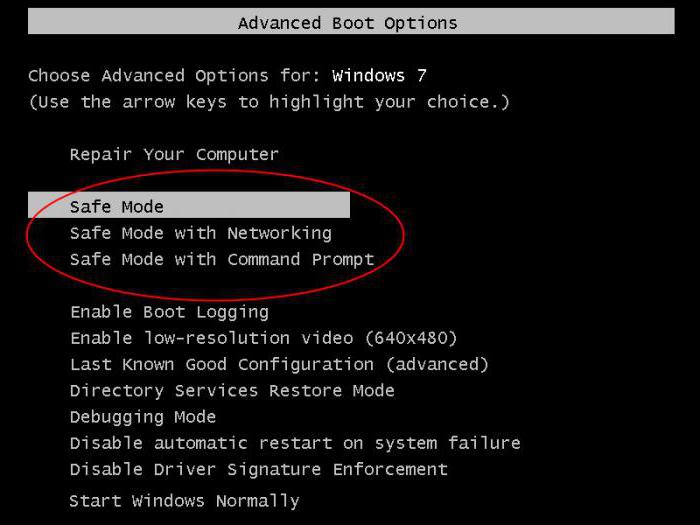
다운로드가 정상적인 경우명령 줄에 입력 chkdsk 약어를 사용하거나 문자를 마우스 오른쪽 단추로 클릭하여 메뉴에서 표준 디스크 검사 도구를 사용하십시오. 여기서 자동 오류 수정 매개 변수를 설정하는 것이 좋습니다. 서비스가 끝나면 재부팅해야합니다.
Bad_Pool_Header 오류를 수정하는 방법 중 하나는 시스템 업데이트를 완전히 설치하는 것입니다. 이것은이 조작이 자동 모드 (사용 불가능)를 사용하지 않는 경우에 적용됩니다.

경우에 따라 자동 업데이트를 사용하는 경우에도 수동으로 찾은 다음 설치해야합니다. 그러나 이것은 표준 절차입니다.
위에서 설명한 방법과 그렇지 않은 방법이있을 수 있습니다.도움이 될 것입니다. 새로 설치된 프로그램을 고칠 필요가 있습니다. 이미 언급했듯이 이러한 문제는 종종 Avast! 같은 바이러스 백신과 관련이 있습니다. 또는 시스템 검사 유틸리티를 사용하여 Dr. 웹 치료 그것!

이러한 상황에서 이미 다른 바이러스 백신 소프트웨어를 설치하거나 Dr. 이외의 시스템을 사용하여 시스템을 확인하면 도움이됩니다. 웹 안티 바이러스.
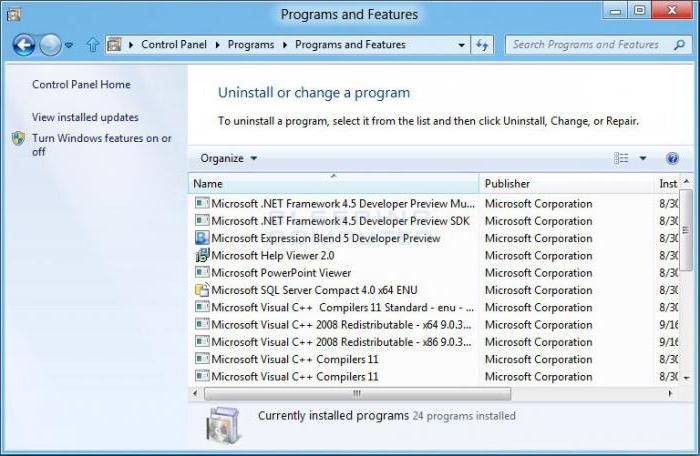
동일한 접근법을 제거하는 것이 좋습니다.시스템 구성 파일을 변경하고 RAM 또는 비디오 카드 자원을 너무 많이 사용하는 일부 프로그램 (대부분 게임). 설치된 응용 프로그램 목록에서 설치 날짜별로 정렬해야하며 문제가 사라질 때까지 순차적으로 삭제해야합니다.
그러한 조치가 도움이되지 않고 시스템이 부팅 단계에서 이미 "엉망"하기 시작하면 설치 디스크를 사용하고 복구 콘솔을 시작해야합니다.

그런데 그 도움으로, 그것은 가능할뿐만 아니라체크 포인트에서 이전 상태로 롤백 할뿐만 아니라 시스템 파티션 (chkdsk c : / f / r), NTFS 파일 시스템 (chkntfs / xc :) 명령 또는 부트 로더 복원과 같은 많은 추가 작업을 수행합니다 (FixMbr, FixBoot 등)
그러나 소프트웨어 방법Bad_Pool_Header 오류를 수정하는 것이 작동하지 않습니다. 단 하나만 남았습니다 : 하드웨어에서 그 원인을 찾으십시오. 다른 옵션은 없습니다. 어떤 것도 동일한 "RAM"으로 발생할 수 있습니다. 아마도 하드 드라이브 일 것입니다. 아마도 비디오 카드가 시스템에서 지원되지 않을 수도 있습니다.
Вариантов здесь может быть сколько угодно.또한, 컴퓨터 나 랩탑을 완전히 "죽이지"않기 위해서는 해당 서비스 센터에 연락하는 것이 좋습니다. 그렇지 않으면 마더 보드가 타 버릴 것이며 재료 비용이 더 많이 듭니다.
그러나 대부분의 경우 일반적인 테스트오류 수정 또는 Windows 복구 기능이있는 시스템 디스크에 원하는 효과가 있어야합니다. 물론 이러한 종류의 충돌을 일으킬 수있는 바이러스, 안티 바이러스 패키지는 잊지 마십시오.
